

可能是Win10内置的DX12版本过高,导致一些老游戏兼容不佳导致,可以尝试开启DirectPlay解决,下面大家Win10玩游戏卡顿闪退解决方法。 (推荐学习:phpstorm)
步骤如下
1、首先点击Win10任务栏左下角的 搜索图标 ,然后搜索:「Windows功能 」- 之后点击打开 「启动或打开Windows功能 」。
2、在Windows功能属性界面中,找到「旧版组件 」,点击展开,然后勾选上「DirectPlay 」功能,并点击底部的「确定 」保存设置即可。
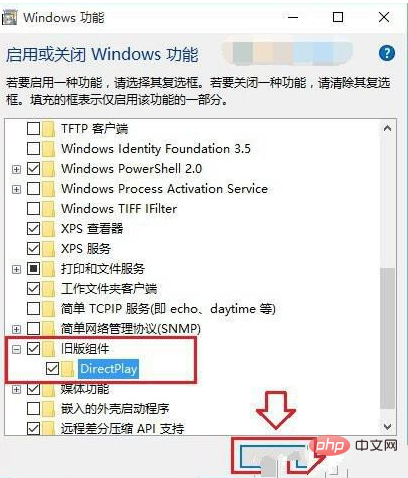
按上述方法操作后,Win10系统会自动搜索所需配置文件并开启DirectPlay,系统自动完成配置就可以使用了
Win10开启DirectPlay
点击确定后,Win10系统会自动搜索所需配置文件,并开启DirectPlay,等待系统完成配置即可。
DirectPlay是微软为API开发者提供了开发诸如多人游戏或聊天程序的工具,它是Microsoft DirectX的组件之一。开启DirectPlay功能后,可为一些老游戏更好的兼容DX组件,减少游戏卡顿或闪退问题
Atas ialah kandungan terperinci win10游戏闪退修复办法. Untuk maklumat lanjut, sila ikut artikel berkaitan lain di laman web China PHP!
 suis bluetooth win10 tiada
suis bluetooth win10 tiada
 Mengapakah semua ikon di penjuru kanan sebelah bawah win10 muncul?
Mengapakah semua ikon di penjuru kanan sebelah bawah win10 muncul?
 Perbezaan antara tidur win10 dan hibernasi
Perbezaan antara tidur win10 dan hibernasi
 Win10 menjeda kemas kini
Win10 menjeda kemas kini
 Perkara yang perlu dilakukan jika suis Bluetooth tiada dalam Windows 10
Perkara yang perlu dilakukan jika suis Bluetooth tiada dalam Windows 10
 win10 menyambung ke pencetak kongsi
win10 menyambung ke pencetak kongsi
 Bersihkan sampah dalam win10
Bersihkan sampah dalam win10
 Bagaimana untuk berkongsi pencetak dalam win10
Bagaimana untuk berkongsi pencetak dalam win10